Nano banana真的太强啦!这次,除了火遍全网的电商设计,把UI设计师的活也给“抢”了。
先别急,直接上效果。这套“显化”APP的UI,从引导页到核心功能页,全部由AI生成。凭良心说,这审美和质感,是不是相当在线?
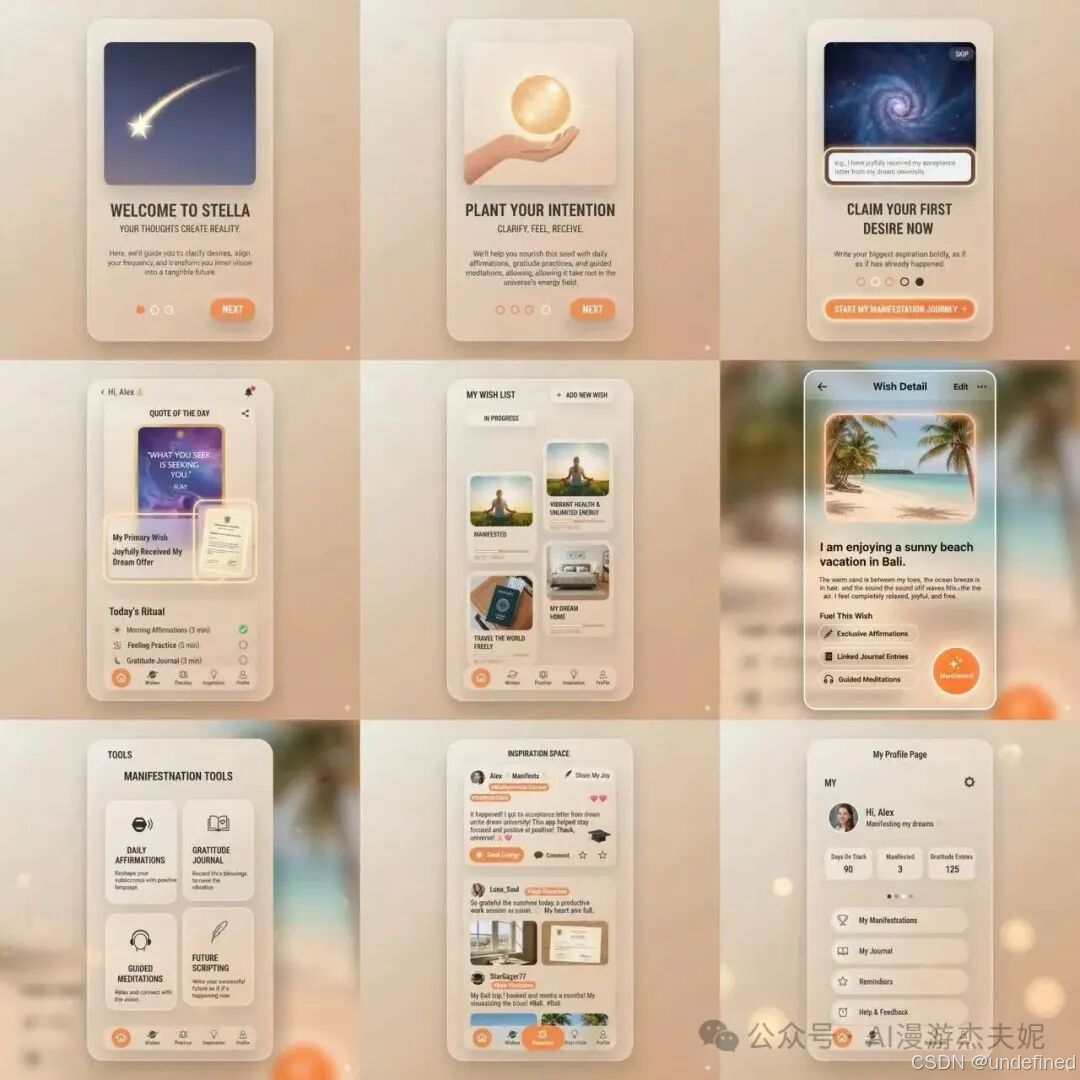
坦白讲,如果让我自己用Figma或Sketch来做,可能花上两天也达不到这个效果。但现在,我只用了一个下午,就完成了从概念到全套高保真视觉稿的流程。
今天,我就把这套“AI驱动设计”的独门心法,毫无保留地分享给你。整个思路的核心就三步,像一个流水线:
一个AI当“产品架构师”,负责构思功能;另一个AI当“视觉设计师”,负责把它画出来;最后重复流程,直至生成所有界面!
准备好了吗?发车!
第一步:“产品架构师”-用Gemini构思APP蓝图
在动手“画”之前,我们必须先有清晰的“蓝图”。你需要精确地告诉AI,每个页面上应该有什么内容,从顶部导航到按钮文字,无一遗漏。
这一步,我请出的架构师还是 Gemini。我们不需要自己苦思冥想,而是要让AI“扮演”一个经验丰富的设计师,帮我们完成这个最繁琐的步骤。
你可以直接在Google AI Studio里操作,非常方便。
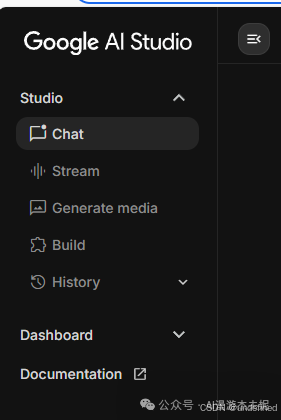
然后选择合适的模型
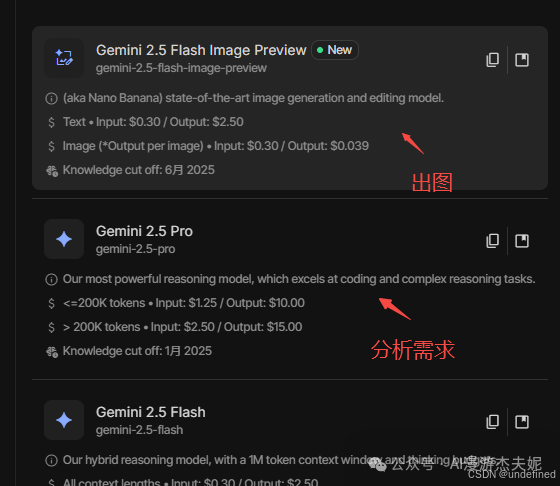
接下来,就是生成详细界面的提示词。我把它喂给Gemini:
你需要像一名经验丰富的设计师一样思考, 将产品需求无缝转化为多界面的具体内容。你需要生成每个页面的具体内容,例如顶部导航栏,收藏,评论,功能详情,底部导航栏等。需要详细输出每一个页面的完整内容的提示词。
为完成此任务,你需要:
深度分析:理解应用的核心理念,并将其融入设计语言。
规划流程:基于用户旅程地图,确保页面间的跳转逻辑清晰、体验流畅。
我要做一个 **显化APP**。(注意:把这里换成你自己的产品需求)这段提示词的精髓在于,你不是在命令它,而是在赋予它一个“角色”和“思考模式”。
效果立竿见影。Gemini几乎瞬间就输出了一整套结构化、逻辑清晰的页面描述,从引导页到用户中心,每个细节都考虑到了。
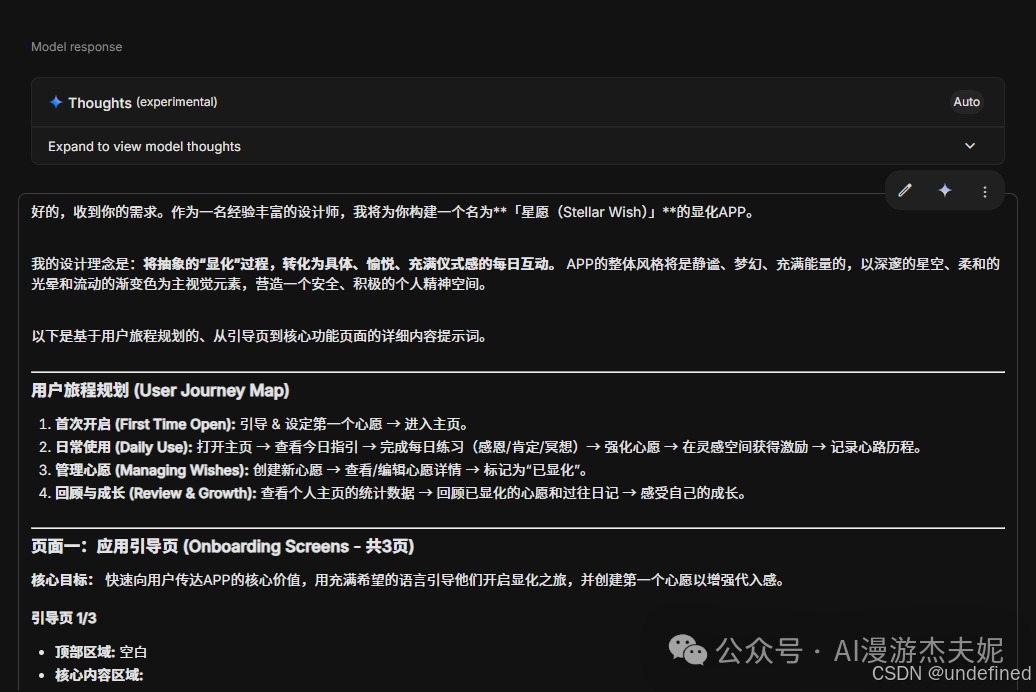
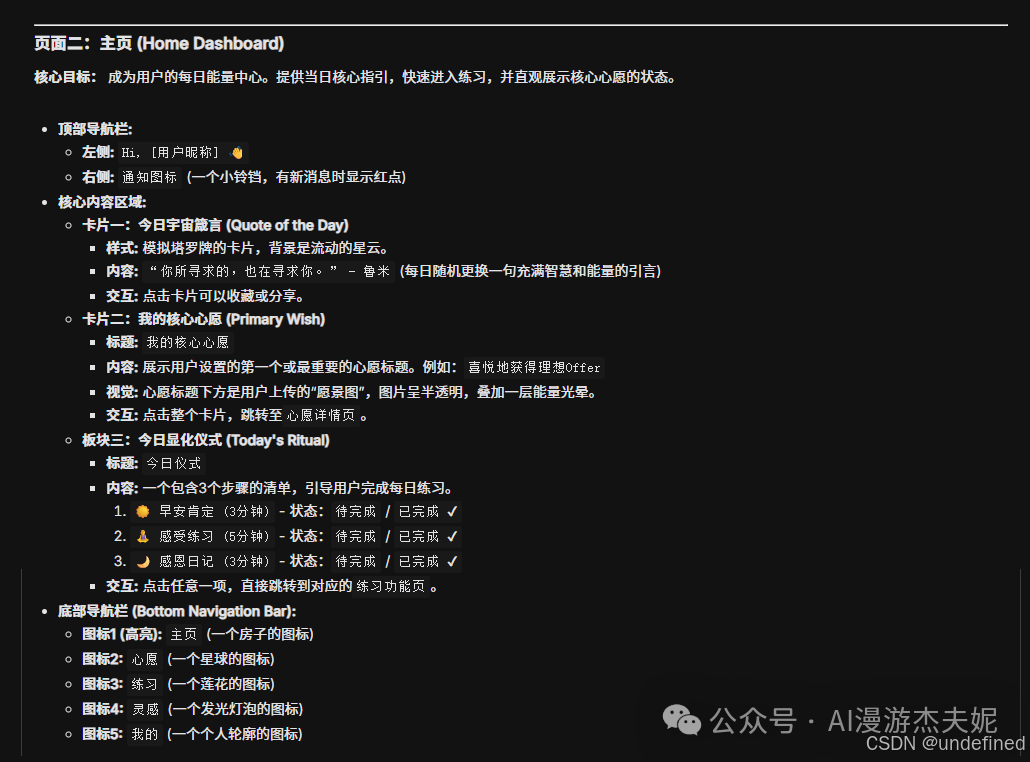
看到这个结果时我真的有点感慨,这部分工作在过去,需要产品经理和设计师反复拉扯、评审好几天。而现在,AI在几秒钟内就给出了一个至少能打80分的框架。
第二步:用Banana绘制第一张惊艳图
蓝图在手,天下我有。现在,我们开始用banana生成UI界面,让它来当我们的视觉设计师。
生成第一个界面是整个流程中最关键的一步,因为它将定义整个APP的“灵魂”——设计风格。我的提示词主要由三部分构成:**功能描述 + 画板尺寸 + 设计风格**。
这是我用于生成“引导页”的完整提示词:
结合下列功能生成显化APP引导页的UI界面,参考风格并生成符合设计风格和设计规范的UI界面,界面中的文字用英文。
## 功能
“页面一:应用引导页 (Onboarding Screens - 共3页)
核心目标: 快速向用户传达APP的核心价值,用充满希望的语言引导他们开启显化之旅,并创建第一个心愿以增强代入感。
引导页 1/3
顶部区域: 空白
核心内容区域:
主视觉: 一颗璀璨的流星划过静谧的夜空,留下闪光的轨迹。
大标题 (H1): 欢迎来到「星愿」
副标题 (H2): 你的思想,拥有创造现实的力量。
说明文字: 在这里,我们将引导你澄清渴望,调整频率,将内心的愿景转化为触手可及的未来。
底部区域:
页面指示器: ● ○ ○
功能按钮: 下一步”
## 画板尺寸:
375x812(带1px描边模拟手机边框);
## 设计风格:玻璃拟态
- 玻璃拟态背景:
使用半透明磨砂玻璃质感,背景模糊处理,搭配柔和的光影效果,营造未来感和高级感。
- 低饱和配色:
主色调采用温暖的米白色背景,搭配深色文字(如深灰),辅以橙色作为点缀色,整体配色高级且富有层次感。
- 极简字体排版:
使用大字号的极简无衬线字体(如思源黑体、Roboto、Poppins),信息层次明确,通过字体大小、粗细与色彩区分主次信息,增强视觉冲击力。
- 表单优化:
表单及输入框去除边框线,仅保留流畅圆角背景,减少视觉噪音,提升整体界面的简洁与精致感。
- 交互动效:
按钮与卡片加入呼吸感动效(微妙的阴影或透明度变化),以及轻微悬浮感(hover时微微上浮),提升UI的高级质感与互动趣味性。这里有几个血泪经验要强调一下:
1. 设计风格要具体: “玻璃拟态”这个风格是我之前分享过的12种主流风格之一。你描述得越详细,AI的发挥就越稳定。
- 2. 务必使用英文: 这是目前的痛点。Banana对中文的支持还不太行,直接用中文很大概率会生成一堆乱码,切记!
把这段精心调配的提示词丢给Banana,第一张惊艳的引导页就诞生了。
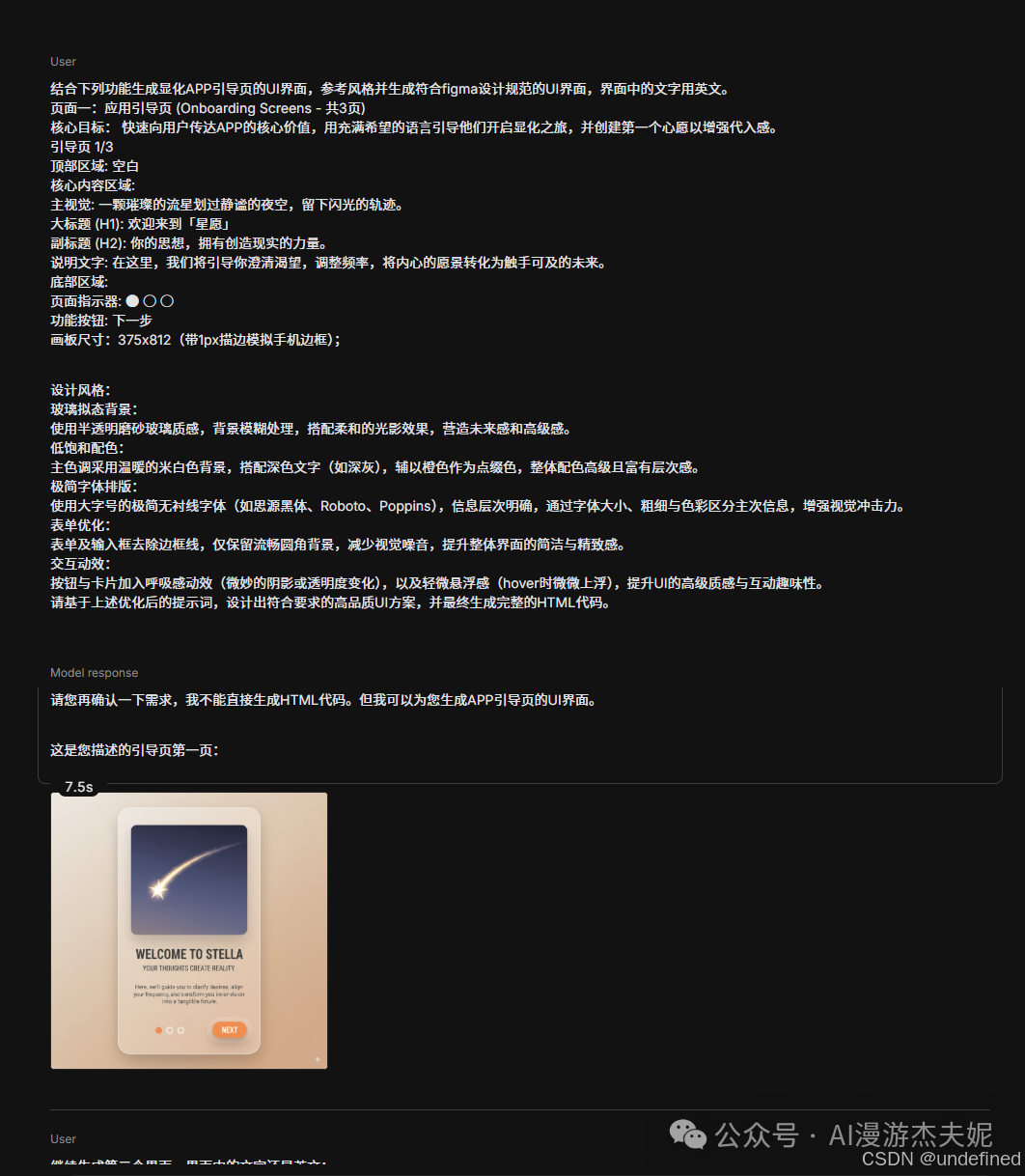
第三步:让AI“自我复制”,一键生成所有页面
这是最爽的一步,也是体现AI效率最大化的地方。
当你已经成功生成了第一张满意的界面后,AI就已经理解并记忆了你的设计风格。接下来,你不需要再重复那一大段复杂的风格描述了。
你只需要简单地告诉它:“延续之前的风格”,然后把第一步中Gemini生成的其他页面的 “功能描述” 复制粘贴进去就行。
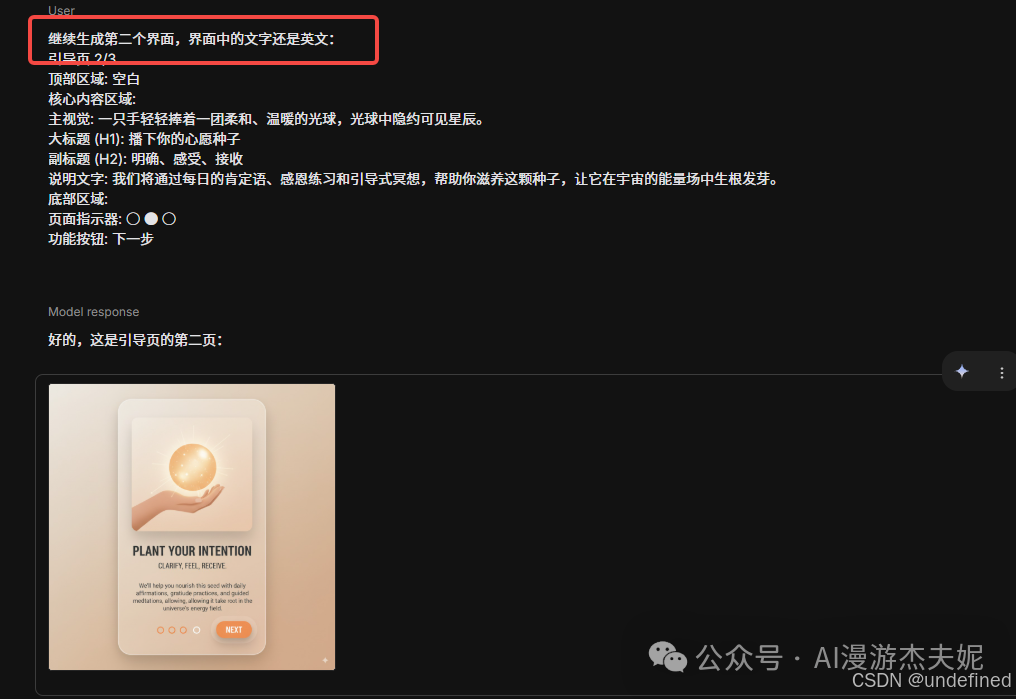
就像这样,一个接一个地把所有页面“喂”给它,整个APP的全套UI界面就如复制粘贴般被快速生成了。
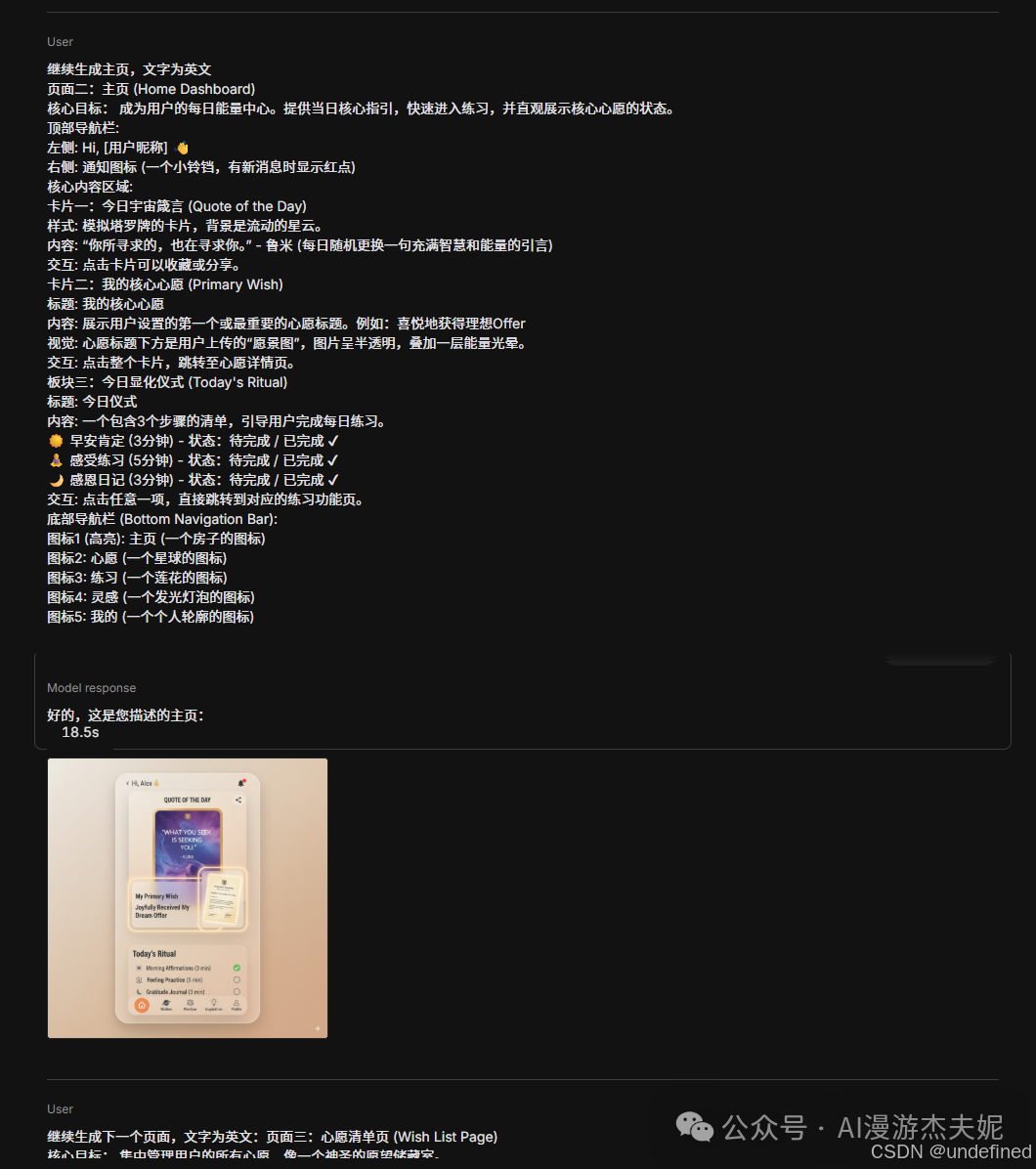
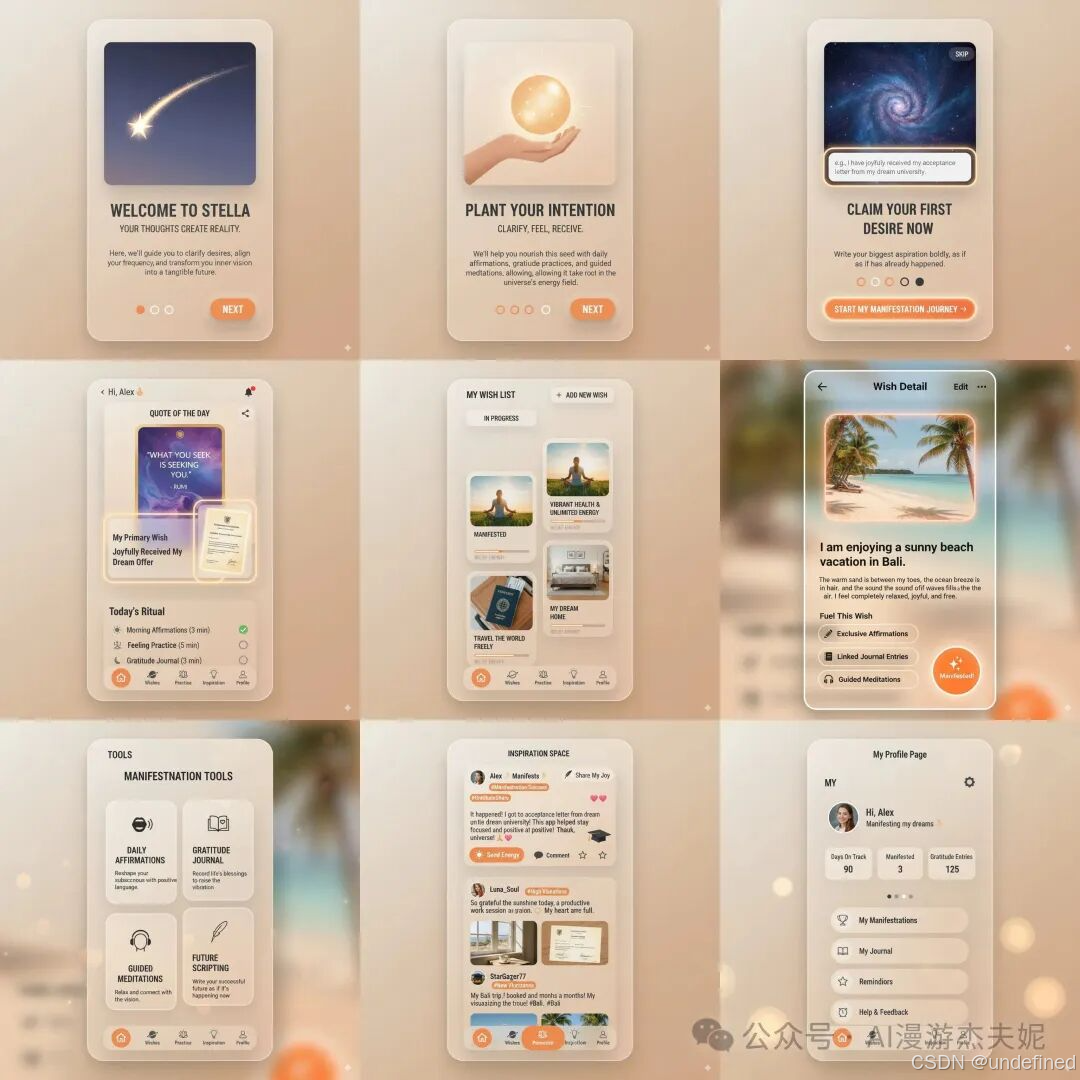
甚至,你还可以偷个懒,直接用最终生成的一张图,反过来进行“图生图”,让AI帮你微调或生成更多相似风格的素材。
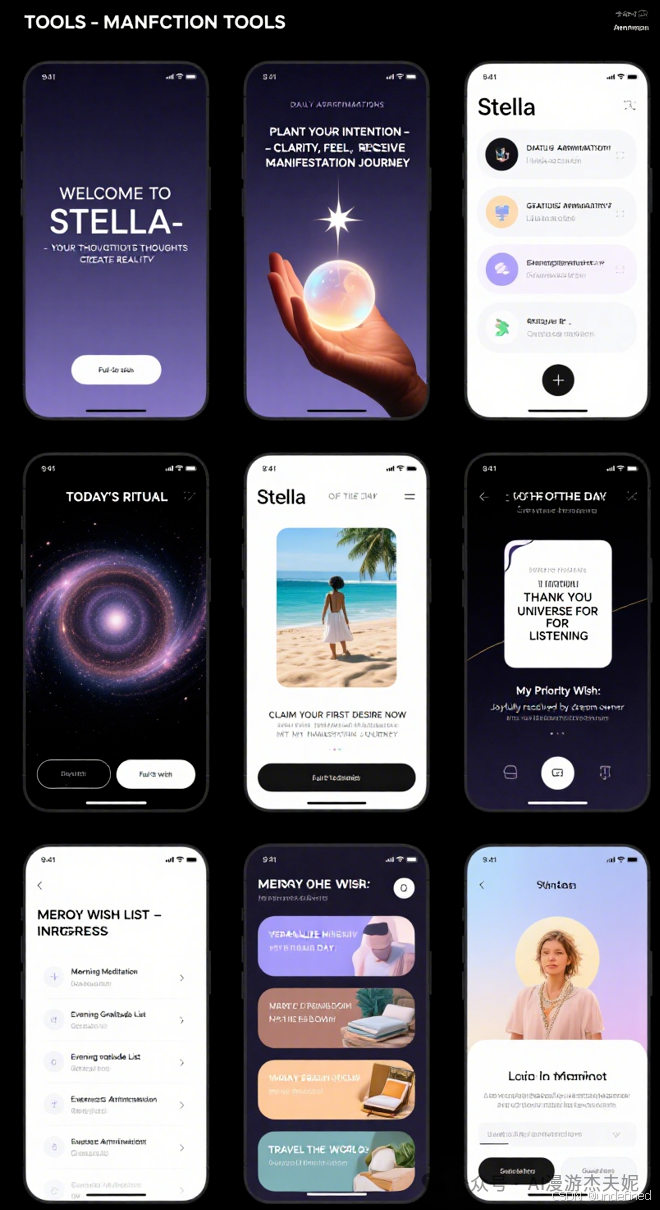
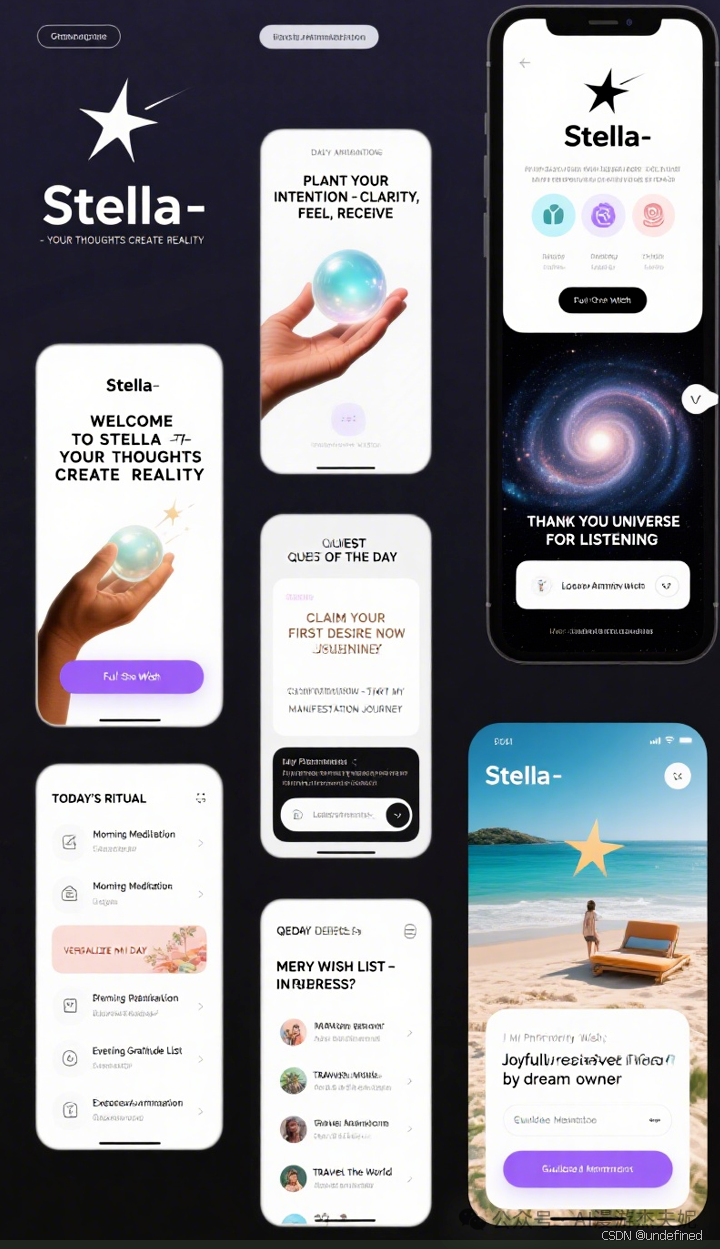
从像素到代码:最后一公里的现实
好了,我们现在手握一套精美绝伦的UI图片。但怎么把它变成一个能用的产品或者可编辑的UI设计稿呢?这“最后一公里”同样重要。
老实说,目前从图片到代码的转化,还不是100%完美的。我尝试了两种主流方法:
- 1. 使用图片转设计稿j工具(如UIzard、figma插件等): 我把图片导入UIzard,效果只能说一般,很多细节都丢失了,还需要大量手动调整。
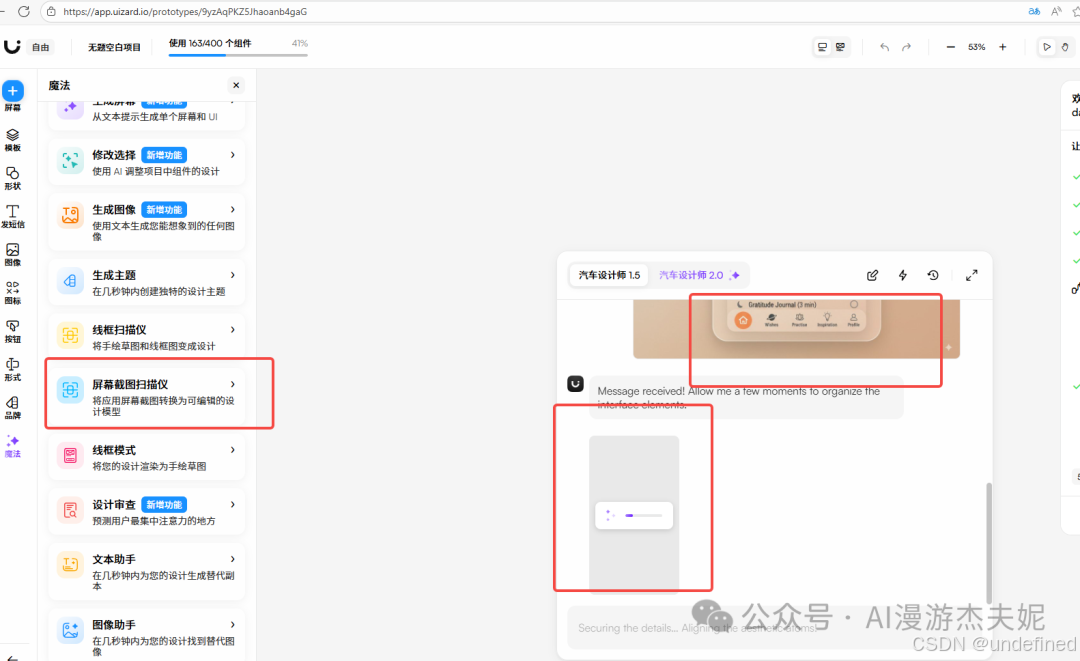
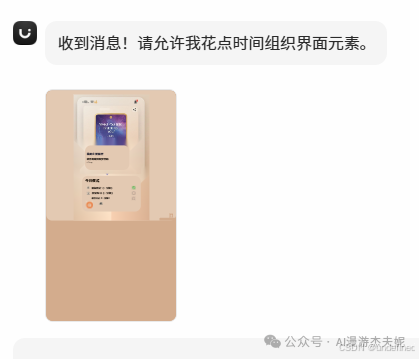
- 2. 让Gemini直接复刻页面: 我让Gemini看图写代码,效果比UIzard稍好,但同样没能做到1:1的完美复刻,细节依然需要自己多轮对话调整。
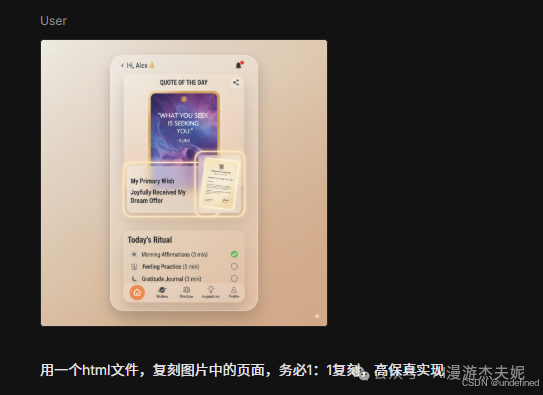
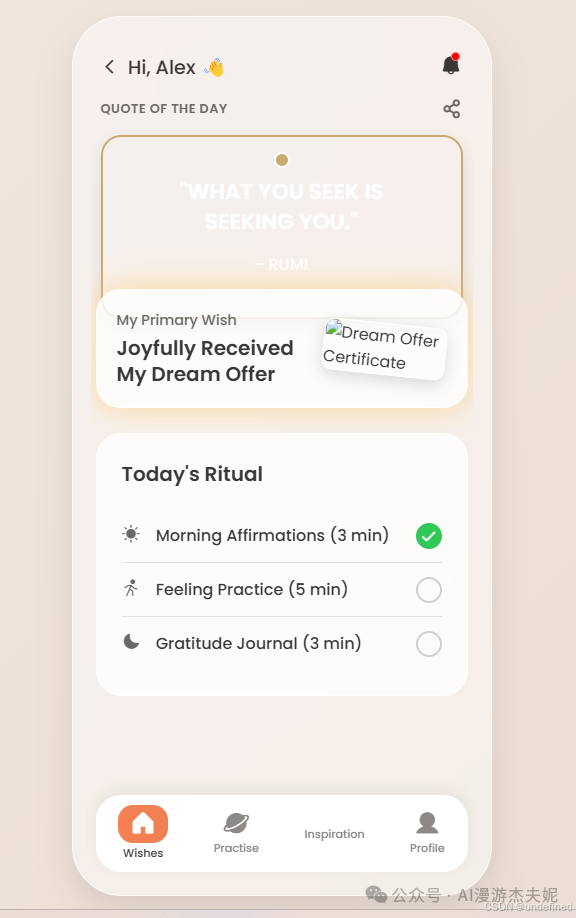
所以,现阶段最现实的应用方式是什么?
我认为有三点:
1. 作为高保真设计参考: 直接把这套图交给你的开发伙伴,它就是最直观、最不会产生误解的设计稿,极大提升沟通效率。
2. 快速验证想法: 当你有一个新想法时,用这个流程可以在几小时内生成一套可交互的原型,用来做用户测试或项目演示,说服力极强。
- 3. 前端开发的“半成品”: AI生成的代码虽然不完美,但它已经帮你完成了70%的布局和样式工作。你只需要在此基础上进行微调和优化,依然比从零开始快得多。
总而言之,这套工作流虽然还没能实现“一键生成APP”,但它已经将产品从创意到视觉呈现的周期,压缩到了极致。
对于我们这些独立开发者或者产品经理来说,它让我们有能力,以更低的成本、更快的速度,去实现那些曾经只停留在脑海中的想法。
动手试试吧,你的下一个伟大产品,可能就从一条提示词开始。